怎么禁用防火墙 Win10怎样关闭防火墙
更新时间:2024-07-11 16:50:30作者:xiaoliu
在使用Windows 10时,有时候可能会遇到需要禁用防火墙的情况,禁用防火墙可能是为了方便某些程序或服务的运行,但需要注意的是,禁用防火墙可能会降低系统的安全性。怎么禁用防火墙呢?在Win10中,关闭防火墙可以通过简单的几个步骤来实现。接下来让我们一起来了解一下如何在Win10中关闭防火墙吧。
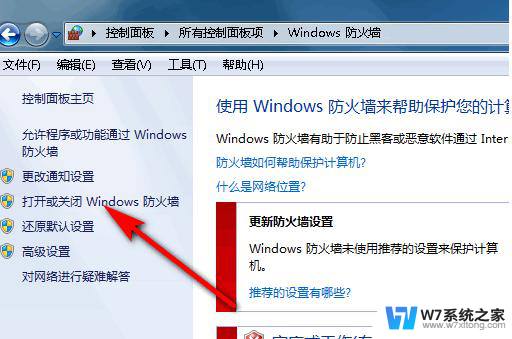
步骤1、在Win10桌面这台电脑图标上右键,然后选择“属性”。如下图所示。
步骤2、进入这台电脑属性之后,再点击左上角的“控制面板主页”,如下图所示。
步骤3、进入Win10控制面板后,依次进入【系统和安全】-【Windows防火墙】。然后再点击左侧的【启用或关闭Windows防火墙】,如下图所示。
步骤4、最后将防火墙设置中的“专用网络设置”和“公用网络设置”中的选项设置为“关闭Windows防火墙(不推荐)”完成后,点击底部的“确定”保存即可。
通过以上几步设置,就可以成功关闭Win10自带的防火墙了。
以上是禁用防火墙的方法,如果有任何疑问,用户可以根据这些步骤进行操作,希望这能帮助到大家。
怎么禁用防火墙 Win10怎样关闭防火墙相关教程
-
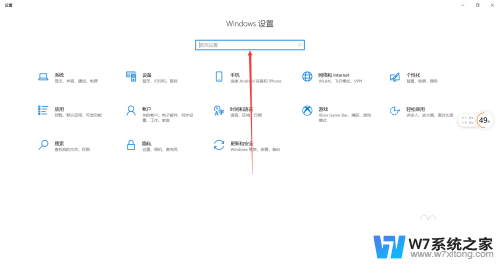 联想win10关闭防火墙 win10电脑防火墙关闭指南
联想win10关闭防火墙 win10电脑防火墙关闭指南2024-03-07
-
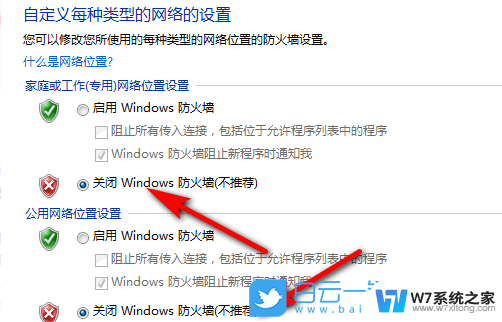 win10防火墙服务怎么开 怎么设置防火墙允许特定应用程序
win10防火墙服务怎么开 怎么设置防火墙允许特定应用程序2025-03-26
-
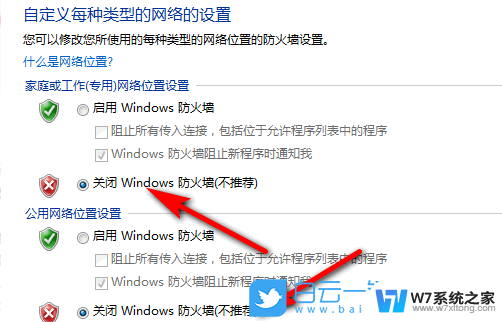 win10防火墙服务怎么开 怎么设置防火墙允许特定端口
win10防火墙服务怎么开 怎么设置防火墙允许特定端口2024-10-03
-
 win10防火墙通知每次都弹出 Win10关闭防火墙后如何解决弹出通知问题
win10防火墙通知每次都弹出 Win10关闭防火墙后如何解决弹出通知问题2024-05-20
- 打开windows防火墙提示需要使用新应用 win10防火墙提示新应用需要打开怎么办
- 程序运行被防火墙拦截,请选择允许运行win10 Win10系统防火墙如何解除程序阻止
- 魔兽改键精灵win10提示病毒怎么办 按键精灵Win10被防火墙拦截怎么办
- 怎样关闭win10的实时防护 win10实时保护关闭方法步骤
- win10系统关闭病毒和威胁防护会怎么样 Win10如何关闭病毒和威胁防护
- win10怎么永久关闭病毒和威胁防护 win10病毒和威胁防护关闭步骤
- w10系统玩地下城fps很低 地下城与勇士Win10系统卡顿怎么办
- win10怎么设置两个显示器 win10双显示器设置方法
- 戴尔win10系统怎么恢复 戴尔win10电脑出厂设置恢复指南
- 电脑不能切换窗口怎么办 win10按Alt Tab键无法切换窗口
- 新买电脑的激活win10密钥 如何找到本机Win10系统的激活码
- 电脑不识别sd卡怎么办 win10更新后sd卡无法识别怎么处理
win10系统教程推荐
- 1 新买电脑的激活win10密钥 如何找到本机Win10系统的激活码
- 2 win10蓝屏打不开 win10开机蓝屏无法进入系统怎么办
- 3 windows10怎么添加英文键盘 win10如何在任务栏添加英文键盘
- 4 win10修改msconfig无法开机 Win10修改msconfig后无法启动怎么办
- 5 程序字体大小怎么设置 Windows10如何调整桌面图标大小
- 6 电脑状态栏透明度怎么设置 win10系统任务栏透明度调整步骤
- 7 win10怎么进行系统还原 Win10系统怎么进行备份和还原
- 8 win10怎么查看密钥期限 Win10激活到期时间怎么查看
- 9 关机后停止usb供电 win10关机时USB供电设置方法
- 10 windows超级用户名 Win10怎样编辑超级管理员Administrator用户名